Configurar uma partição do Windows no Mac
Antes de poder instalar o Windows no Mac, precisa de criar e, em seguida, de formatar uma partição do Windows.
A configuração de uma partição do Windows é um dos passos para instalar o Windows no Mac. Utilize o Assistente do Boot Camp para criar a partição e, em seguida, utilize o instalador do Windows para a formatar.
Criar a partição do Windows
Para criar a partição do Windows, abra o Assistente do Boot Camp e siga as instruções apresentadas no ecrã. O Assistente do Boot Camp está localizado na pasta Utilitários da pasta Aplicações.
Utilize o Assistente do Boot Camp apenas para criar a partição. Se criar a partição com outra app e depois utilizar o Assistente do Boot Camp, a unidade com a partição pode ser apagada.
O Assistente do Boot Camp cria a partição apenas se a unidade for formatada como Mac OS expandido (com journaling) e não tiver já uma partição criada pelo Assistente do Boot Camp. Se o Assistente do Boot Camp identificar outras partições, poderá avisar que não podem ser criadas partições no disco de arranque.
Se precisar de ajuda a definir o melhor tamanho da partição, consulte a documentação do Windows. Para o Windows 8, a partição deverá ter, pelo menos, 30 GB.
Se o Assistente do Boot Camp indicar que a verificação falhou, repare a unidade através do Utilitário de discos. Se esta ação não ajudar, efetue uma cópia de segurança da unidade e reinstale o OS X.
A unidade na qual está a criar uma partição tem de ser um disco interno. Se possuir mais do que um disco interno e a unidade na qual está a criar uma partição não for o compartimento de unidade principal, remova as unidades nos compartimentos identificados na parte inferior e, em seguida, volte a colocá-las após instalar o Windows. Uma Fusion Drive é considerada uma unidade e a partição do Windows é criada na unidade de disco em vez da unidade flash (SSD).
Formatar a partição do Windows
Utilize o instalador do Windows para formatar a partição do Windows que o Assistente do Boot Camp criou. Quando lhe for perguntado onde pretende instalar o Windows, selecione a partição designada "BOOTCAMP":
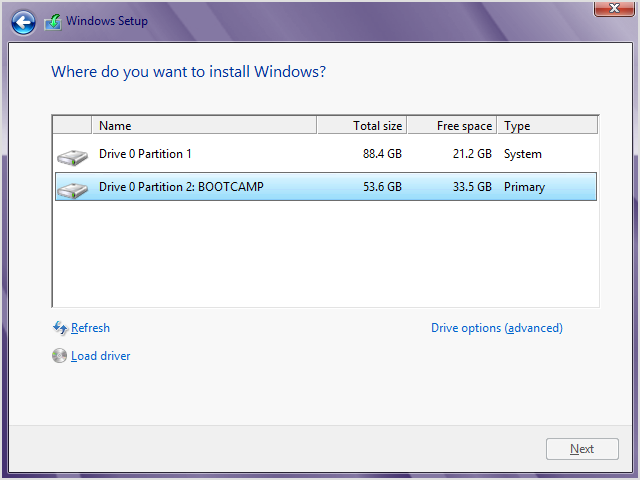
Em seguida, clique em Formatar para começar a formatar a partição através do sistema de ficheiros NTFS. Se estiver a instalar o Windows 7 ou o Windows 8.0, não irá ver a opção Formatar até clicar em Opções da unidade (avançadas):
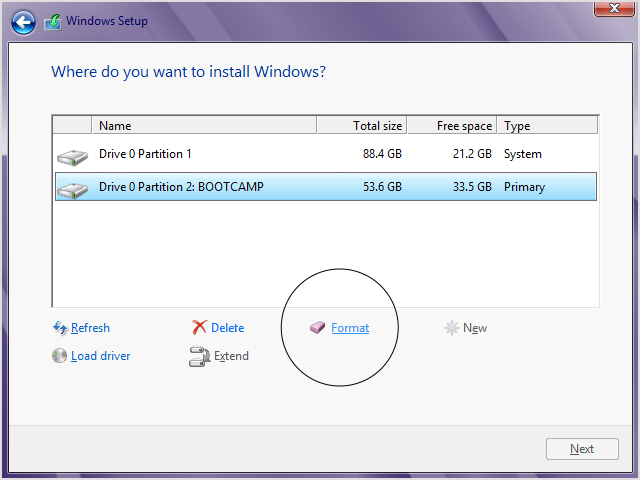
Se o instalador indicar que não foi possível criar uma partição nova nem localizar uma existente, desligue quaisquer dispositivos de armazenamento Thunderbolt ligados ao Mac. Volte a ligá-los depois de instalar o Windows.
Se visualizar a mensagem "Nenhum disco de arranque ligado" ao iniciar o Mac, a partição do Windows poderá não estar formatada corretamente. Remova a partição e, em seguida, repita os passos anteriores para criar e formatar a partição.
Modificar a partição do Windows
Remova a partição, altere o seu tamanho ou altere o seu nome.
Remover a partição
Utilize o Assistente do Boot Camp para remover com segurança o Windows e a partição do Windows do seu Mac e para restaurar o seu disco de arranque para uma única partição do Mac. É recomendável efetuar primeiro uma cópia de segurança das suas informações, uma vez que a remoção da partição apaga todos os dados nela inseridos.
Abra o Assistente do Boot Camp.
Selecione "Remover o Windows 7 ou versão posterior" e, de seguida, clique em Continuar.
Efetue uma das seguintes operações:
Se o seu Mac possuir um único disco interno, clique em Restaurar.
Se o seu Mac possuir vários discos internos, selecione o disco do Windows, depois "Restaurar o disco com uma partição única do OS X" e clique em Continuar.
Alterar o tamanho da partição
Não é possível alterar o tamanho da partição depois de instalar o Windows, mas pode remover a partição e criar uma nova com o tamanho correto. Não tente alterar o tamanho da partição através do Windows ou de apps de terceiros.
Alterar o nome da partição
Pode alterar o nome da partição do Windows a partir do mesmo. Para obter instruções, consulte a documentação do Windows.
As informações sobre os produtos não fabricados pela Apple ou os sites independentes não controlados ou testados pela Apple são disponibilizadas sem recomendações nem aprovação. A Apple não assume qualquer responsabilidade no que diz respeito à seleção, ao desempenho ou à utilização dos sites ou produtos de terceiros. A Apple não garante a precisão nem a fiabilidade dos sites de terceiros. Contacte o fornecedor para obter mais informações.